标签:style blog http color os 使用 java io strong
top命令经常用来监控linux的系统状况,比如cpu、内存的使用,程序员基本都知道这个命令,但比较奇怪的是能用好它的人却很少,例如top监控视图中内存数值的含义就有不少的曲解。本文通过一个运行中的WEB服务器的top监控截图,讲述top视图中的各种数据的含义,还包括视图中各进程(任务)的字段的排序。
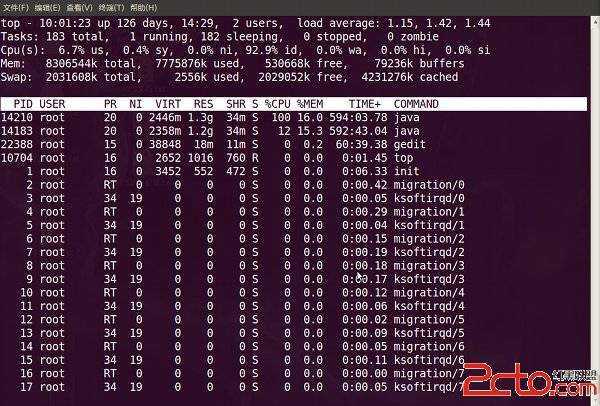
这里要说明的是不能用windows的内存概念理解这些数据,如果按windows的方式此台服务器危矣:8G的内存总量只剩下530M的可用内存。Linux的内存管理有其特殊性,复杂点需要一本书来说明,这里只是简单说点和我们传统概念(windows)的不同。
第四行中使用中的内存总量(used)指的是现在系统内核控制的内存数,空闲内存总量(free)是内核还未纳入其管控范围的数量。纳入内核管理的内存不见得都在使用中,还包括过去使用过的现在可以被重复利用的内存,内核并不把这些可被重新使用的内存交还到free中去,因此在linux上free内存会越来越少,但不用为此担心。
如果出于习惯去计算可用内存数,这里有个近似的计算公式:第四行的free + 第四行的buffers + 第五行的cached,按这个公式此台服务器的可用内存:530668+79236+4231276 = 4.7GB。
对于内存监控,在top里我们要时刻监控第五行swap交换分区的used,如果这个数值在不断的变化,说明内核在不断进行内存和swap的数据交换,这是真正的内存不够用了。
在top基本视图中,按键盘数字1,可监控每个逻辑CPU的状况:
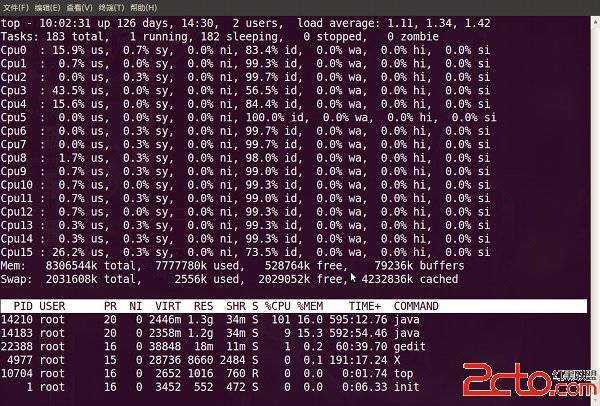
观察上图,服务器有16个逻辑CPU,实际上是4个物理CPU。
默认进入top时,各进程是按照CPU的占用量来排序的,在【top视图 01】中进程ID为14210的java进程排在第一(cpu占用100%),进程ID为14183的java进程排在第二(cpu占用12%)。可通过键盘指令来改变排序字段,比如想监控哪个进程占用MEM最多,我一般的使用方法如下:
1) 敲击键盘b(打开/关闭加亮效果),top的视图变化如下:
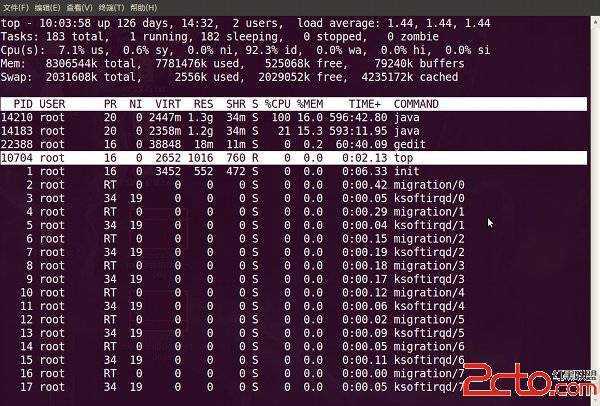
我们发现进程id为10704的top进程被加亮了,top进程就是视图第二行显示的唯一的运行态(runing)的那个进程,可以通过敲击y键关闭或打开运行态进程的加亮效果。
2) 敲击键盘x(打开/关闭排序列的加亮效果),top的视图变化如下:
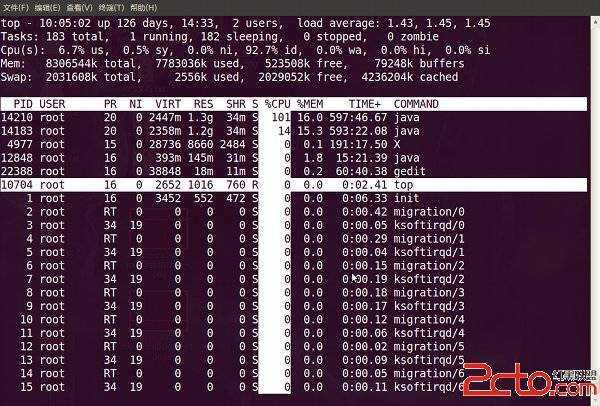
可以看到,top默认的排序列是%CPU。
3)通过shift + >或shift + <可以向右或左改变排序列,下图是按一次shift + >的效果图:
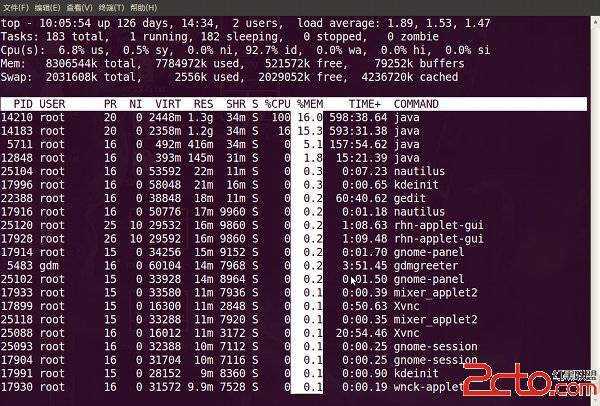
视图现在已经按照%MEM来排序了。
1)敲击f键,top进入另一个视图,在这里可以编排基本视图中的显示字段:

这里列出了所有可在top基本视图中显示的进程字段,有*并且标注为大写字母的字段是可显示的,没有*并且是小写字母的字段是不显示的。如果要在基本视图中显示CODE和DATA两个字段,可以通过敲击r和s键:
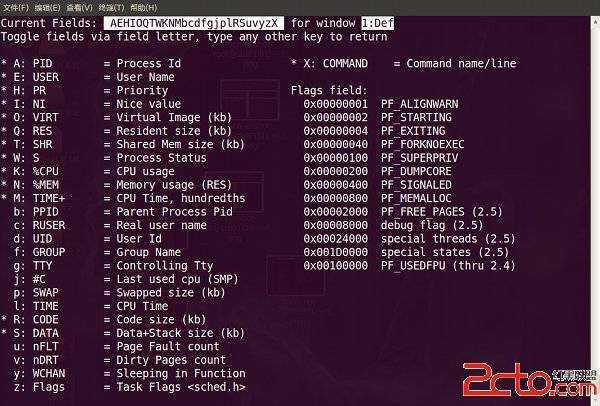
2) 回车返回基本视图,可以看到多了CODE和DATA两个字段:
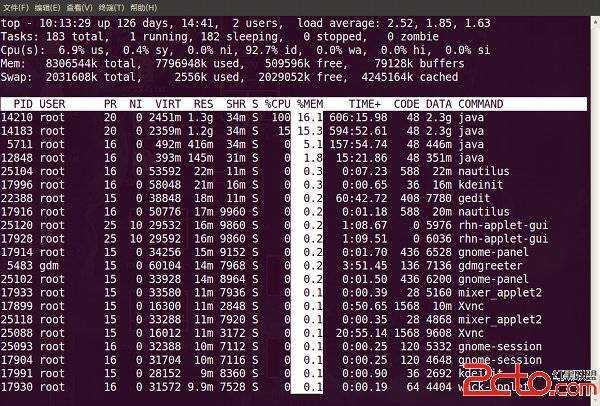
top命令是Linux上进行系统监控的首选命令,但有时候却达不到我们的要求,比如当前这台服务器,top监控有很大的局限性。这台服务器运行着websphere集群,有两个节点服务,就是【top视图 01】中的老大、老二两个java进程,top命令的监控最小单位是进程,所以看不到我关心的java线程数和客户连接数,而这两个指标是java的web服务非常重要的指标,通常用ps和netstat两个命令来补充top的不足。
1)监控java线程数:
ps -eLf | grep java | wc -l
2)监控网络客户连接数:
netstat -n | grep tcp | grep 侦听端口 | wc -l
上面两个命令,可改动grep的参数,来达到更细致的监控要求。
在Linux系统一切都是文件的思想贯彻指导下,所有进程的运行状态都可以用文件来获取。系统根目录/proc中,每一个数字子目录的名字都是运行中的进程的PID,进入任一个进程目录,可通过其中文件或目录来观察进程的各项运行指标,例如task目录就是用来描述进程中线程的,因此也可以通过下面的方法获取某进程中运行中的线程数量(PID指的是进程ID):
ls /proc/PID/task | wc -l
在linux中还有一个命令pmap,来输出进程内存的状况,可以用来分析线程堆栈:
标签:style blog http color os 使用 java io strong
原文地址:http://www.cnblogs.com/ningvsban/p/3941903.html